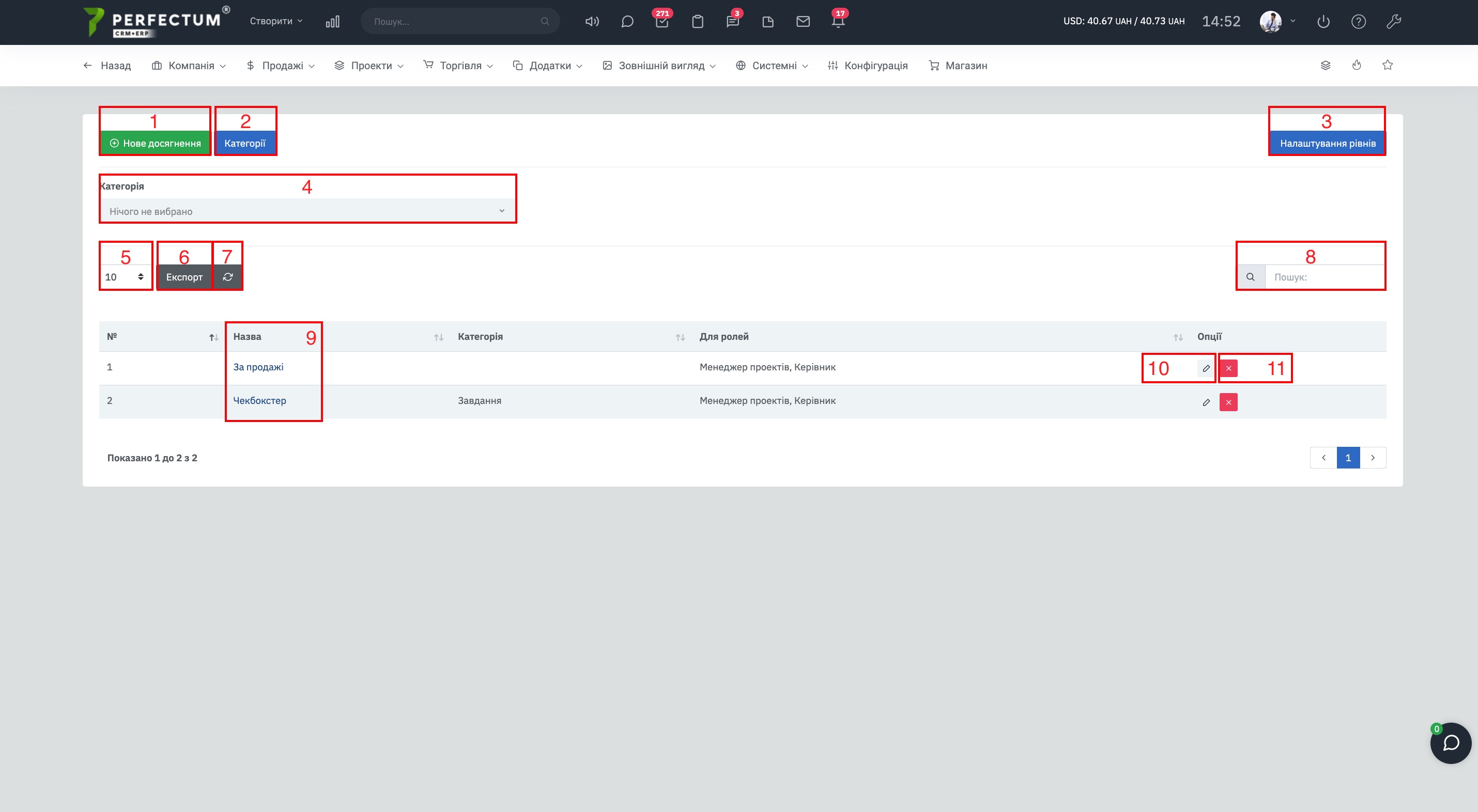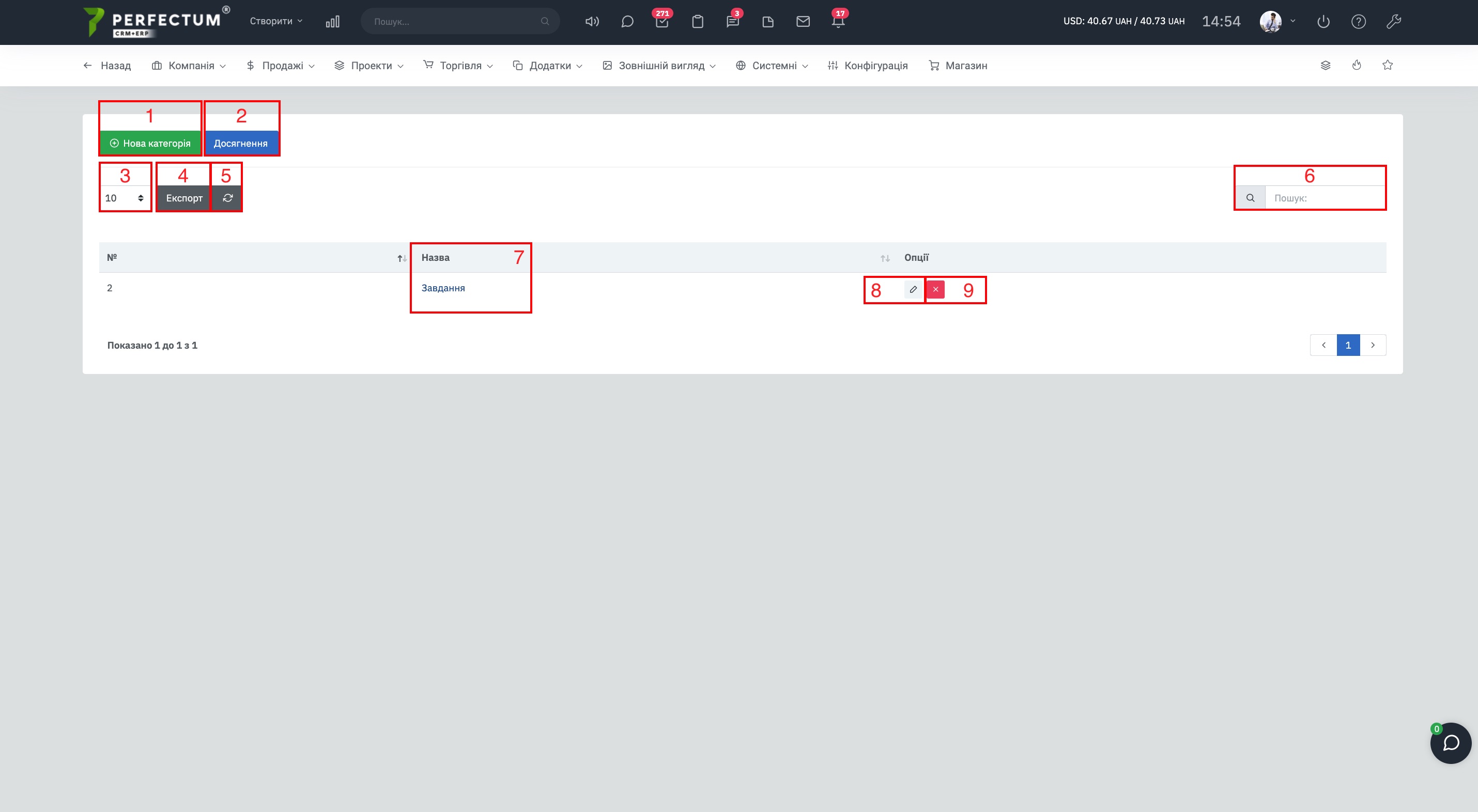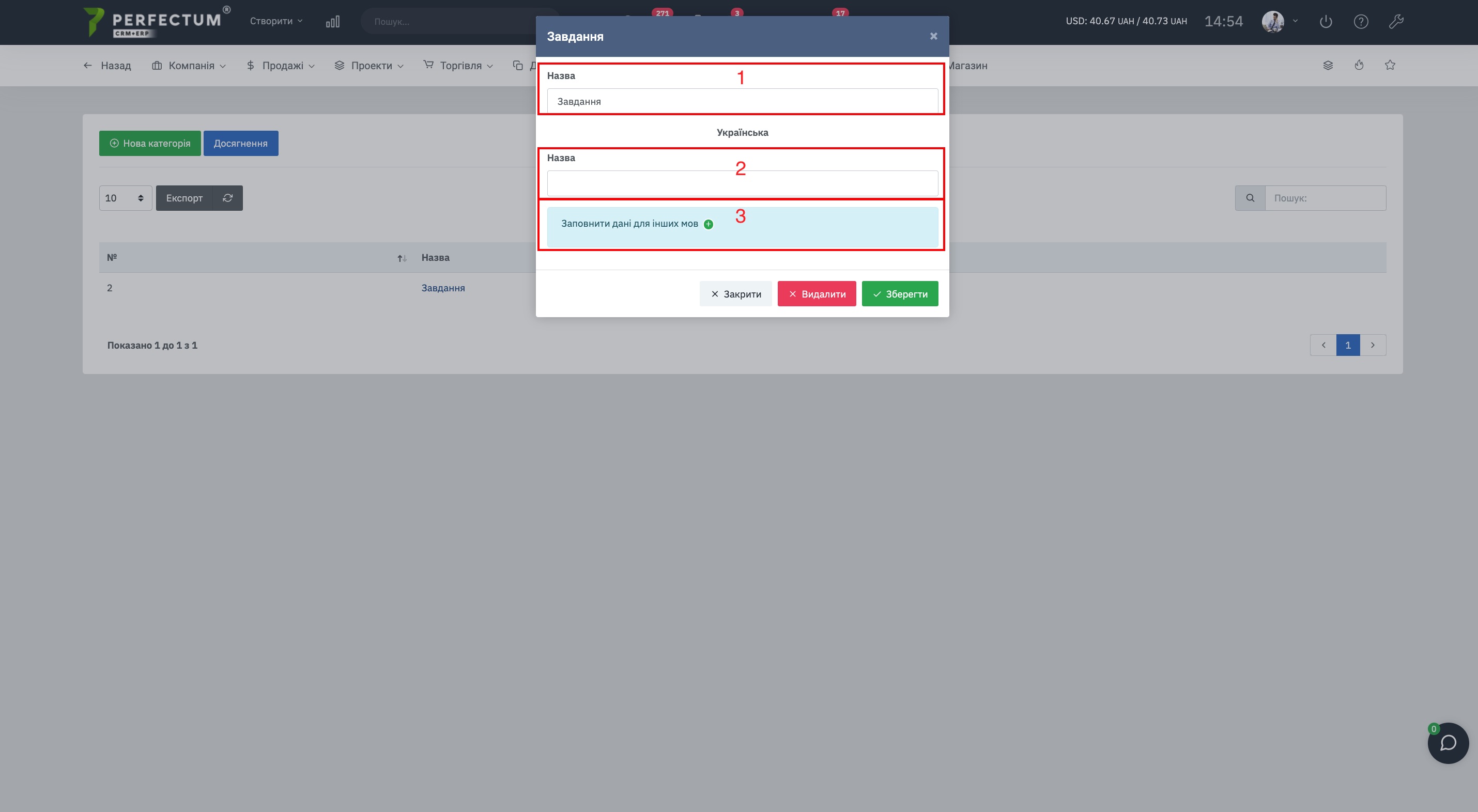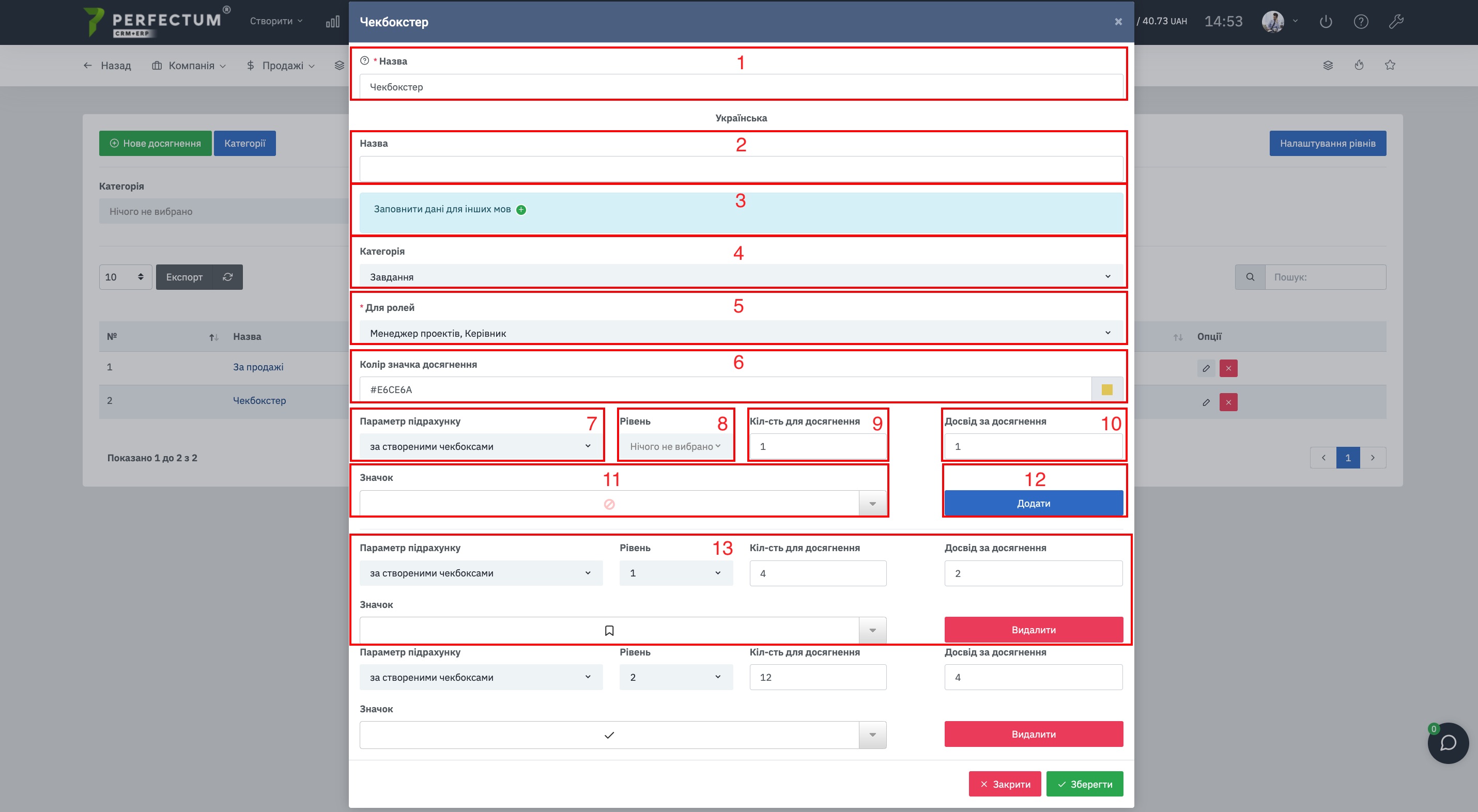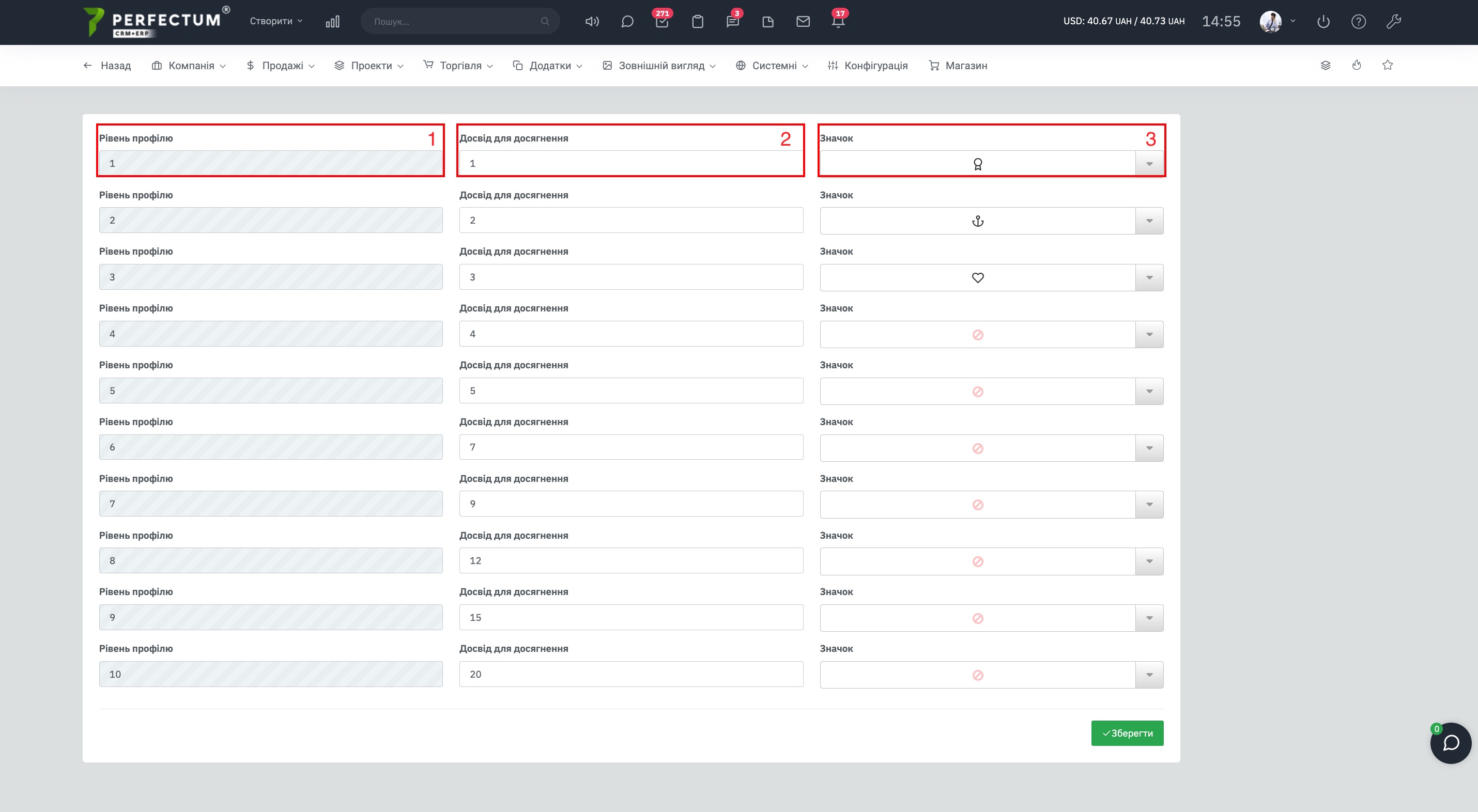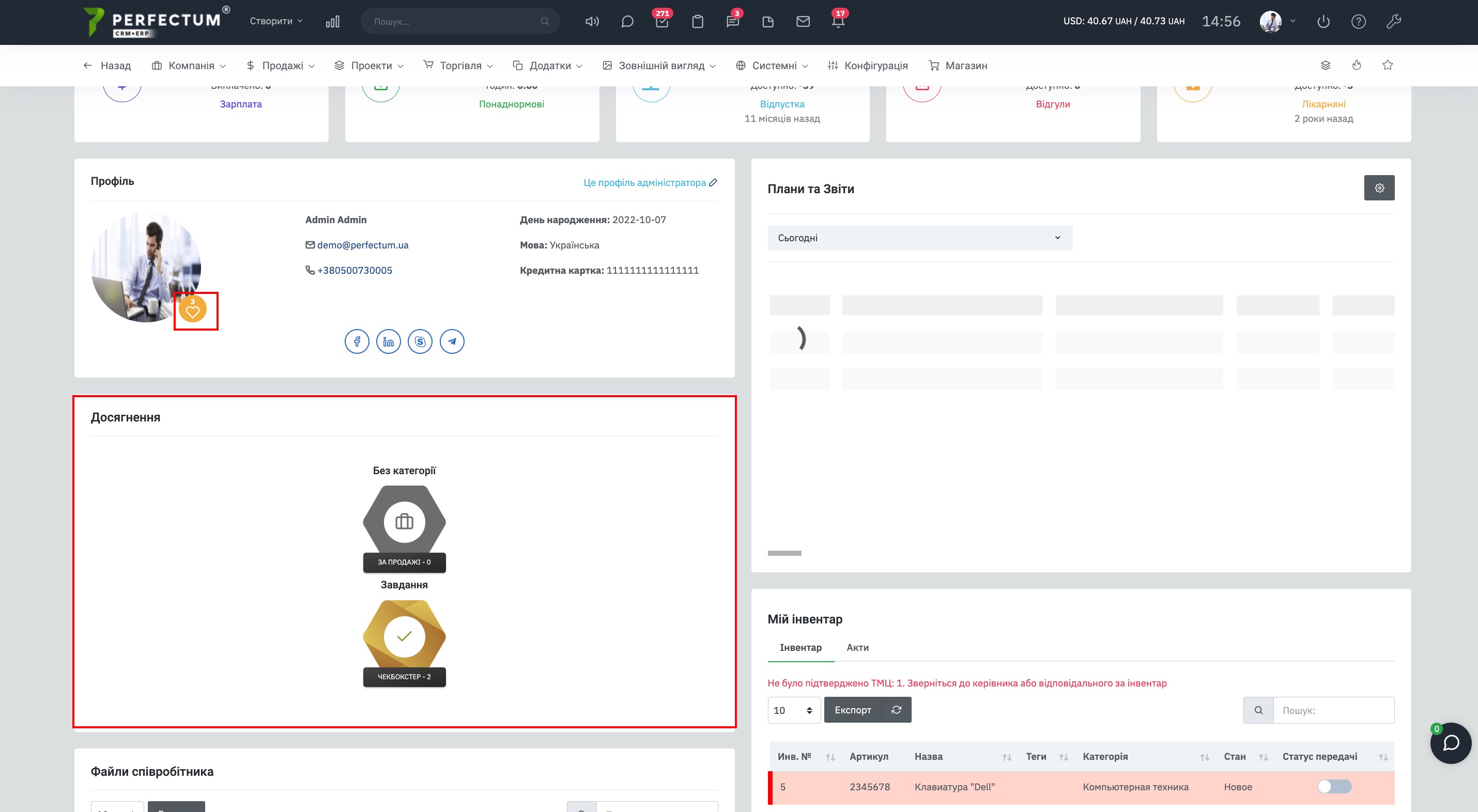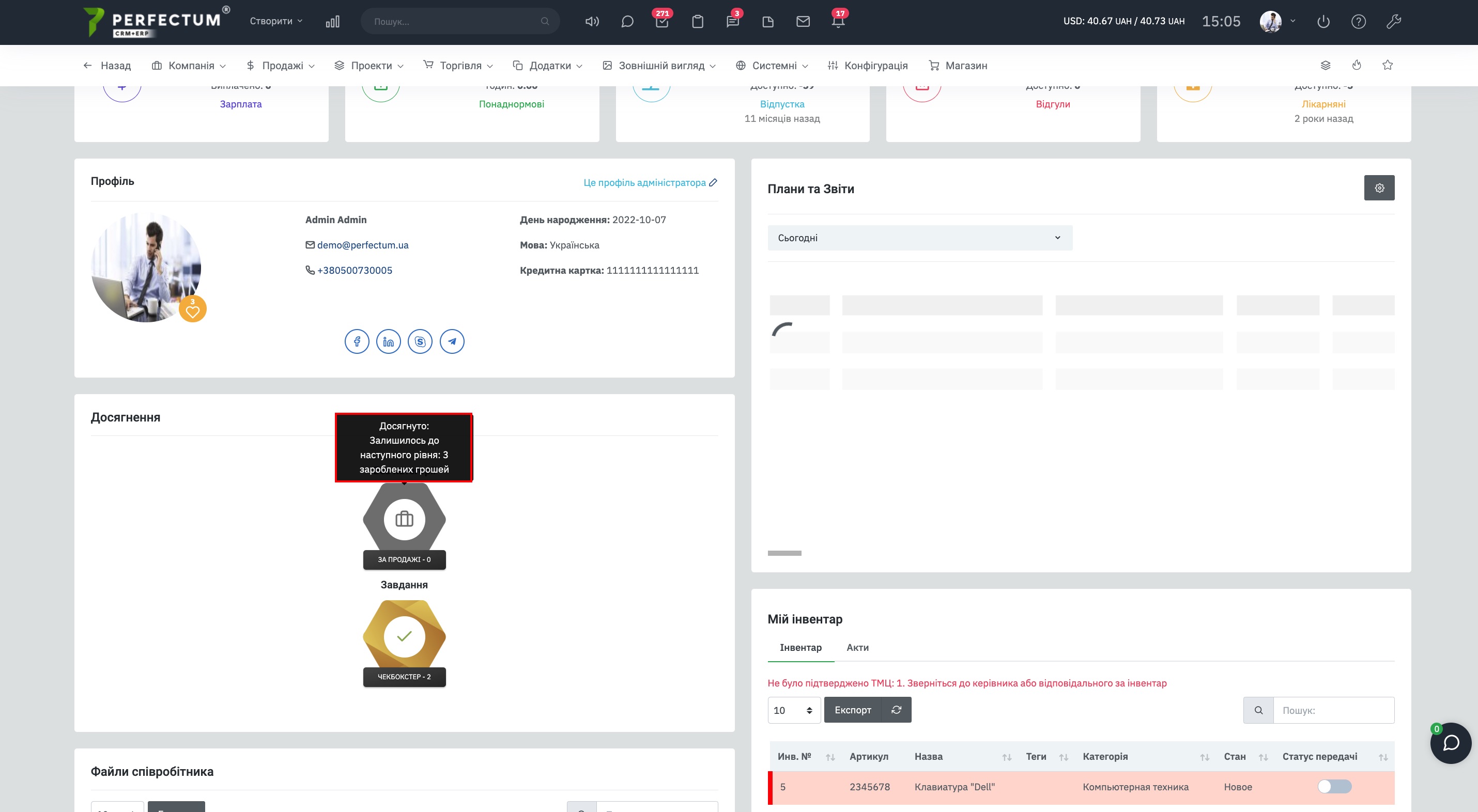Модуль "Достижения сотрудников"
Для начала работы с модулем необходимо:
- Приобрести и установить
- После приобретения настроить.
Для настройки необходимо перейти по пути Настройка -> Компания -> Достижения сотрудников -> Настройка достижений".
Доступные возможности:
- Кнопка "Новое достижение" - для создания нового достижения.
- Кнопка "Категории" - для создания категории достижения.
- Кнопка "Настройки уровней" - для настройки уровней профиля сотрудников.
- Фильтр "Категория" - позволяет отобразить достижения выбранной категории.
- Поле для выбора количества записей на странице (10,25,50...).
- Кнопка "Экспорт" - для экспорта таблицы достижений.
- Кнопка "Обновить" - для обновления таблицы достижений.
- Графа "Поиск" - для поиска достижений по ключевым словам.
- Поле "Название" - указывает название достижения, после нажатия открывается модальное окно просмотра/редактирования достижения.
- Кнопка "Редактировать" - позволяет изменить параметры текущего достижения.
- Кнопка "Удалить" - позволяет удалить достижение.
Структура по которой необходимо создавать достижения:
- В первую очередь необходимо создать категорию достижений (как создать категорию описано ниже).
- После создания категории Вы сможете создать достижение и указать в нем категорию.
- Когда Вы создадите необходимое количество достижений, нужно настроить уровни профилей сотрудников.
Категории достижений.
Доступные возможности:
- Кнопка "Новая категория" - для создания категорий достижений.
- Кнопка "Достижения" - для перехода в раздел достижений.
- Поле для выбора количества записей на странице (10,25,50...).
- Кнопка "Экспорт" - для экспорта таблицы категорий.
- Кнопка "Обновить" - для обновления таблицы категорий.
- Графа "Поиск" - для поиска категорий по ключевым словам.
- Поле "Название" - указывает название категорий, после нажатия открывается модальное окно просмотра/редактирования категорий.
- Кнопка "Редактировать" - позволяет изменить параметры текущей категории.
- Кнопка "Удалить" - позволяет удалять категории.
При создании категории необходимо указать:
- Название категории.
- Название категории на Украинском языке (по необходимости).
- Указать название категории для других языков (по необходимости).
При создании достижения доступно:
- Поле для ввода названия достижения.
- Поле для ввода названия достижения на Украинском языке.
- Поле для ввода названия достижения для других языков системы.
- Выбор категории достижения.
- Выбор ролей для которых будет действовать достижение.
- Выбор цвета значка достижения
- Выбор параметра подсчета - параметр, за который сотрудник получит достижение.
- Выбор уровня. Уровень не может повторяться
- Ввод количества выполненных действий для достижения уровня. Например: параметр подсчета - за созданными чекбоксами, количества для достижения - 3, это значит, что сотрудник должен создать 3 чекбокса для достижения уровня.
- Ввод количества опыта полученного сотрудником после достижения определённого уровня, в настройках уровней профилей сотрудников можно указать сколько очков опыта необходимо для достижения уровня.
- Выбор значка
- При нажатии на кнопку добавить, параметры, которые были указаны, добавляются к данному достижению. После добавления одного такого параметра в данном достижении в поле выбора параметра подсчета можно выбрать только такой же параметр подсчета, так же в данном достижении в выборе уровня нельзя указать уже выбранный уровень
- Добавленные параметры
При нажатии на кнопку удалить, данный параметр удаляется с данного достижения
Список параметр подсчета:
- По времени работы в компании – считается количество дней после создания сотрудника в системе.
- По количеству подписанных КП – считается количество коммерческих предложений которые закреплены за сотрудников с пометкой подписанные.
- По количеству подписанных договоров – считается количество договоров которые закреплены за сотрудником с пометкой подписанные.
- По количеству подписанных актов - считается количество договоров которые закреплены за сотрудником с пометкой подписанные.
- По совершенным звонкам - считается количество исходящих звонков сотрудником.
- По принятым звонкам - считается количество звонков которые принял сотрудник.
- По времени разговора – считается время(часы) разговоров сотрудника.
- По отправленным письмам – считается количество отправленных писем сотрудником.
- По назначенным встречам – считается количество созданных событий встреч.
- По выполненным личным заданиям - считается количество выполненных личных заданий.
- По количеству выполненных напоминаний - считается количество выполненных напоминаний.
- По количеству отправленных КП – считается количество отправленных КП сотрудником.
- По количеству отправленных счетов - считается количество отправленных счетов.
- По количеству отправленных договоров - считается количество отправленных договоров.
- По количеству отправленных актов - считается количество отправленных актов.
- По измененным статусам лидов – по правилам обработано лидов в планах и отчетах.
- По оставленным комментариям в задачах – считается количество написанных комментариев в задачах сотрудником.
- По созданным чек-листам – считается количество созданных чекбоксов сотрудником.
- По отправленным сообщениям - считается количество отправленных сообщений сотрудником.
- По закрытым проектам - считается количество закрытых проектов.
- По добавленным лидам - считается количество созданных лидов в системе сотрудником.
- По количеству созданных клиентов - считается количество созданных клиентов сотрудником.
- По затраченным часам на задачи - считается количество потраченного времени на выполнение задач сотрудником.
- По задачам, где принимал участие - считается количество задач, где сотрудник принимал участие.
- По количеству полученных платежей - считать сумму платежей по счетам которые закреплены за данным сотрудником.
- По сумме добавленных расходов - считать сумму расходов которые закреплены за данным сотрудником.
- По созданным задачам - считается количество задач в которых данный сотрудник отмечен как создатель.
- По решенным тикетам - считается количество тикетов в статусе "Закрытый" и которые закреплены за данным сотрудником.
- По оставленным в тикетах сообщениям - считается количество сообщений которые отправлены в разделе тикеты сотрудником.
- По выполненным чек-листам - считается количество чекбоксов которые были переведены в статус выполнено сотрудником.
- По проведенным диалогам в Консультанте – считать количество диалогов которые закреплены за данным сотрудником.
- По проведенным диалогам в Telegram – считать количество диалогов которые закреплены за данным сотрудником.
- По проведенным диалогам в Viber – считать количество диалогов которые закреплены за данным сотрудником.
- По проведенным диалогам в Instagram – считать количество диалогов которые закреплены за данным сотрудником.
- По проведенным диалогам в Facebook – считать количество диалогов которые закреплены за данным сотрудником.
- По заработанным сотрудником деньгам - считается сумма выплаченных денег из модуля "Учет зарплаты и расчетов" сотруднику.
- Далее настройте уровни сотрудников(Настройка -> Компания -> Достижения сотрудников -> Уровни профиля):
Баллы опыта суммируются со всех достижений которые есть у сотрудника с поля опыт. То есть когда достижение выполнено сотруднику насчитываются очки опыта. Уровень сотрудника отображается возле фотографии профиля. Максимальный возможный уровень 10.
- Уровень сотрудника
- Необходимое количество опыта для достижения уровня. Если стоит 0, то сотрудник не сможет перейти на этот уровень
- Значок, который будет отображаться возле фотографии сотрудника в профиле при достижении уровня
Достижения в профиле сотрудника:
- Уровень сотрудника
- Достижения сотрудника. Все достижения разбиты на блоки по категории достижений
Если навести мышь на достижение, то можно увидеть количество выполненной работы и что сотруднику необходимо сделать, какое количество раз для выполнения достижения.